随着智能设备的普及,人们对于网络连接的需求日益增长。滴卡作为一种便携式移动上网设备,为用户提供了方便快捷的网络解决方案。但是,如何将其与手机等设备配对...
2025-05-01 2 操作步骤
停电或突然断电常常会导致电脑出现各种异常现象,其中最常见的一种情况就是电脑黑屏。电脑黑屏不仅会打断我们的工作,还可能对电脑硬件造成一定的伤害。当遇到因停电导致的电脑黑屏时,我们该如何处理?本文将详细介绍恢复操作步骤,并提供一些实用的技巧和常见问题解答,帮助您轻松应对电脑黑屏问题。
停电导致的黑屏是电脑被非正常关闭的一种典型情况。在断电的刹那,电脑无法执行正常的关机程序,这可能会导致操作系统、驱动程序、以及需要数据保护的应用程序未保存的数据丢失。更为严重的是,突然断电可能会对电脑的硬件造成冲击,比如硬盘、内存条等,有时甚至会引起硬件烧毁。

步骤一:安全断电
1.确认电源线连接正常:首先检查电脑的电源线是否松动或断裂,确保电源线连接牢固。
2.检查插座和电源:如果电源线无问题,则检查电脑所连接的插座是否有电,或者尝试更换其他插座。
步骤二:尝试重启电脑
1.短暂等待:等待大约5分钟,以确保电脑内部电路中的电容放电完毕。
2.长按电源键:然后长按电源键启动电脑,观察是否能够正常开机。
步骤三:检查硬件状态
1.倾听报警声:如果电脑有自检报警声,请仔细倾听报警声的长短、次数,它可能指示了特定的硬件问题。
2.观察指示灯:观察硬盘指示灯和电源指示灯,检查它们是否正常闪烁。
步骤四:硬件检测
1.打开机箱进行目测检查:断电后打开电脑机箱,检查内存条、显卡等硬件有无异常。如发现松动,尝试重新插拔并固定。
2.内存条检测:拔出内存条,用橡皮擦拭金手指部分,再重新插回。
步骤五:排除软件故障
1.进入安全模式:若电脑可以启动,尝试进入安全模式,检查最近安装的软件或驱动是否是导致黑屏的原因。
2.系统修复:利用Windows安装盘或系统修复盘进行系统修复。
步骤六:检查显示器连接
1.确认显示器电源:确保显示器开关打开,并且电源线连接正常。
2.更换显示线:如果可能,尝试更换显示线缆,排除线缆故障。
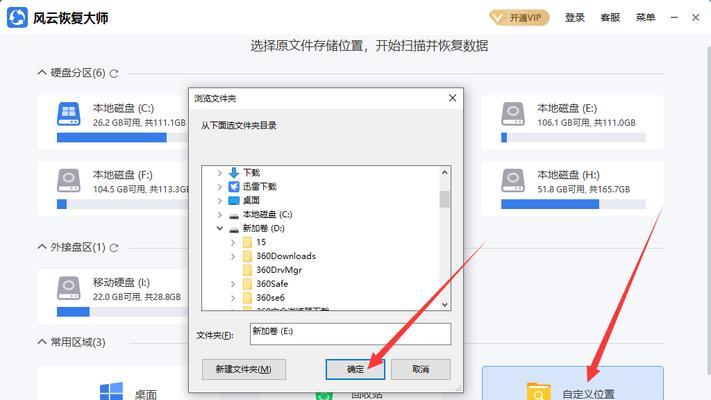
问:发生黑屏后,我应该如何保护我的数据安全?
答:在停电或黑屏发生之前,定期备份重要数据是最佳的预防措施。如果已经发生了黑屏,那么在没有专业人士指导下,不要随意拆解电脑,以免造成更严重的硬件损失。
问:为什么电脑在黑屏后重新启动时会发出报警声?
答:报警声是电脑自检过程中发出的,它通过不同的组合来表示不同的硬件问题。详细解读报警声,可以更好地确定问题所在,从而采取针对性的解决措施。
问:如果以上步骤都不能解决问题,我应该怎么办?
答:当常规的检查和故障排除步骤无法解决问题时,建议您联系专业的电脑维修服务,以免造成更大的损失。
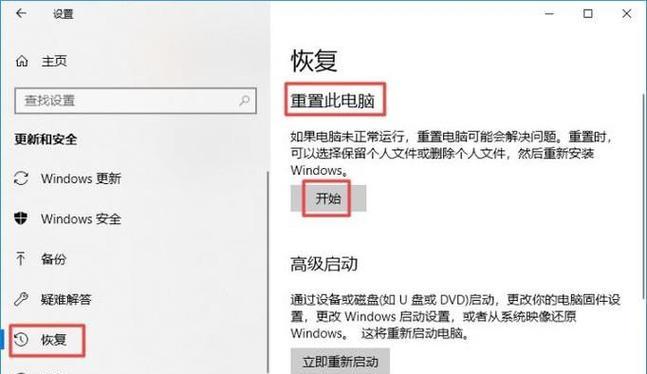
在处理因停电导致的电脑黑屏时,我们应首先确保安全断电,然后按照正确的顺序逐步检查和尝试恢复。通过细心检查软硬件状态、排除故障,大多数黑屏问题都能得到解决。但如果您觉得自己难以处理,寻求技术支持是最保险的选择。记住,平时做好数据备份和定期维护,能有效预防停电带来的风险。
标签: 操作步骤
版权声明:本文内容由互联网用户自发贡献,该文观点仅代表作者本人。本站仅提供信息存储空间服务,不拥有所有权,不承担相关法律责任。如发现本站有涉嫌抄袭侵权/违法违规的内容, 请发送邮件至 3561739510@qq.com 举报,一经查实,本站将立刻删除。
相关文章

随着智能设备的普及,人们对于网络连接的需求日益增长。滴卡作为一种便携式移动上网设备,为用户提供了方便快捷的网络解决方案。但是,如何将其与手机等设备配对...
2025-05-01 2 操作步骤

看电影已经成为我们日常生活中不可或缺的休闲方式之一。使用华为电脑全屏观看电影,不仅能获得更加沉浸的观影体验,而且还能享受华为产品特有的智能化操作。本文...
2025-05-01 2 操作步骤

在使用苹果手机的过程中,有时候我们可能会遇到需要重启手机或者关机的情况。正确的操作步骤是什么?本文将详细介绍苹果手机关机与重启的详细步骤,并在操作过程...
2025-04-30 5 操作步骤

随着数码设备的普及,人们在处理文件时越来越倾向于使用便携且高效的工具。苹果手机因其出色的性能和用户体验,成为很多用户的首选。但有时我们需要将手机内的文...
2025-04-29 5 操作步骤

在网络安全的管理和维护中,将某些IP或域名加入黑名单是一种常见的防护手段。这不仅能够防止恶意访问,还能为网络环境的清洁提供保障。本文将为您详细介绍如何...
2025-04-29 6 操作步骤

在信息时代的今天,投票已经成为我们日常生活中不可或缺的一部分,无论是线上调查、问卷填写还是参与各种评选活动。如果您使用的是苹果手机(iPhone),您...
2025-04-29 7 操作步骤